钉钉文档设置多倍行距的方法
2024-01-22 09:46:56作者:极光下载站
很多小伙伴在使用钉钉软件的过程中除了发送消息以及开启线上会议之外,还经常使用文档编辑功能对在线文档进行设置。有的小伙伴在钉钉中对在线文档进行编辑的过程中想要给文档中的段落设置多倍行距,但又不知道该怎么进行设置。其实很简单,我们只需要选中一段文字,然后在“行距”工具的下拉列表中打开自定义行距选项,接着在版式页面中找到“多倍行距”选项,直接在该选项的框内输入行距倍数即可。有的小伙伴可能不清楚具体的操作方法,接下来小编就来和大家分享一下钉钉文档设置多倍行距的方法。
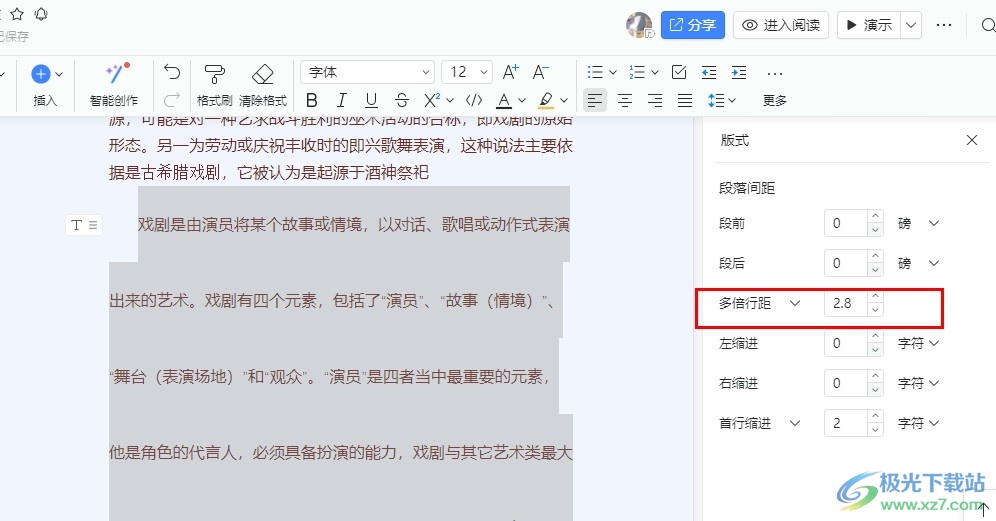
方法步骤
1、第一步,我们在电脑中点击打开钉钉软件,然后在钉钉页面中点击打开“文档”选项
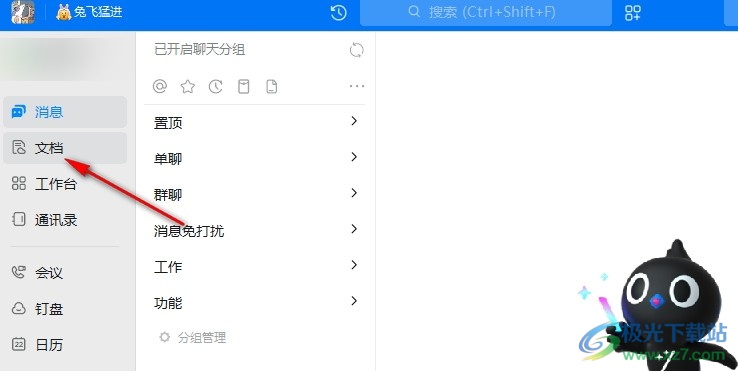
2、第二步,打开“文档”选项之后,我们在文档页面中点击打开一个需要编辑的文字文档
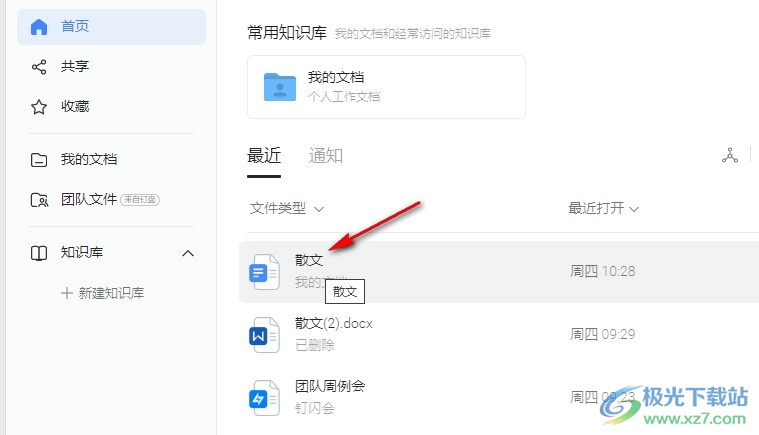
3、第三步,打开文字文档之后,我们在文字文档页面中选中需要设置多倍行距的文字,然后在工具栏中打开“行距”工具,在钉钉中开启工具栏可以参考“http://www.xz7.com/article/106198.html”教程
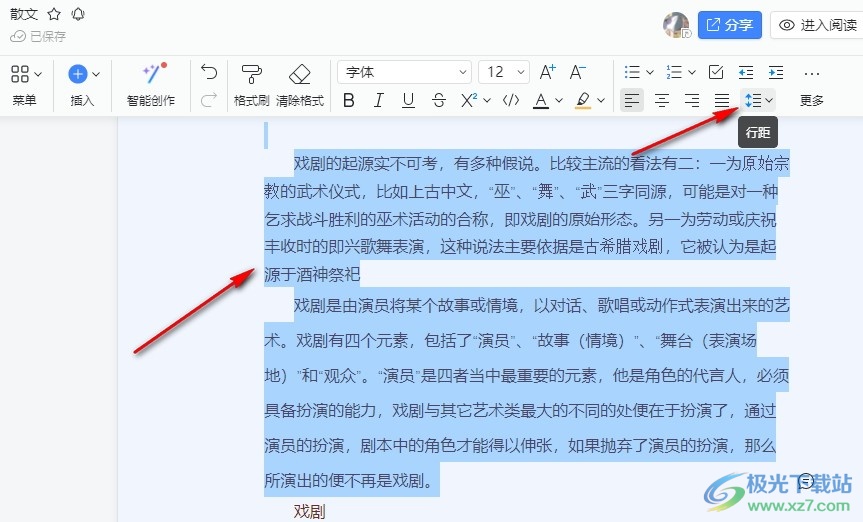
4、第四步,打开“行距”工具之后,我们再在下拉列表中点击打开“自定义行距”选项
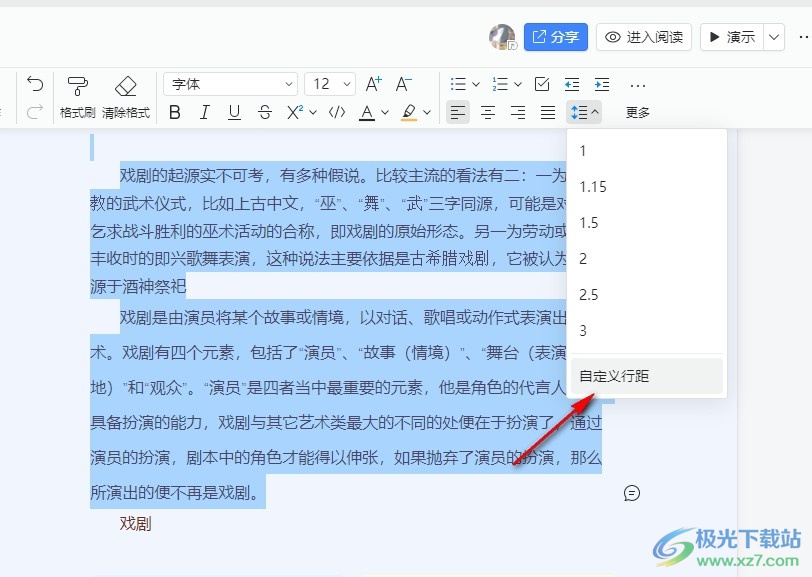
5、第五步,最后我们在版式设置页面中找到多倍行距选项,再在多倍行距的框内直接输入自己需要的多倍行距数值即可
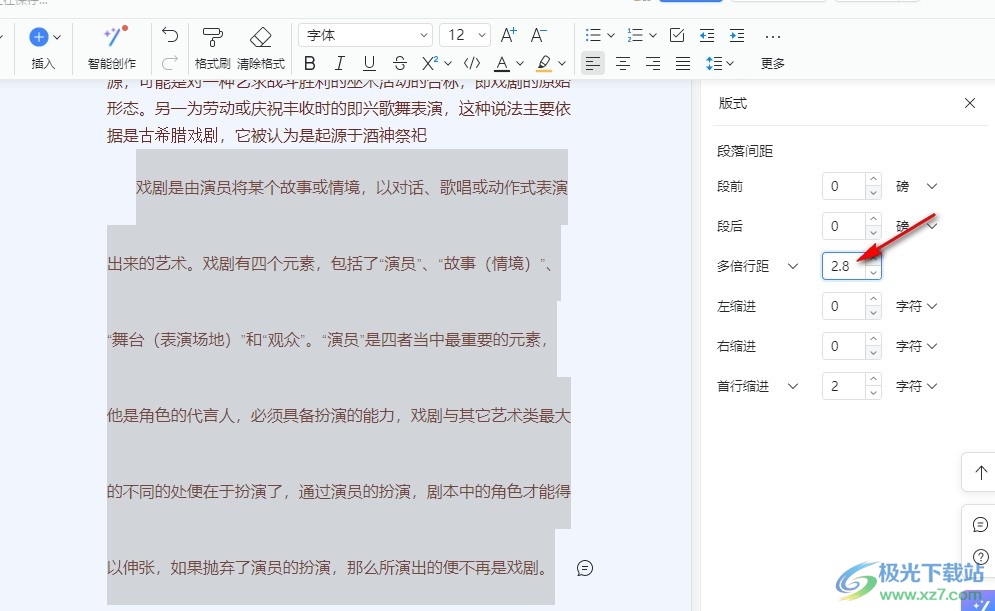
以上就是小编整理总结出的关于钉钉文档设置多倍行距的方法,我们在钉钉中打开一个文档,然后在文档编辑页面中选中一段,再打开行距下拉列表中的自定义行距选项,最后在版式页面中找到多倍行距选项,在该选项右侧的框内输入多倍行距数值即可,感兴趣的小伙伴快去试试吧。
